Những đường viền đầy màu sắc sẽ giúp cho bức ảnh của bạn trở nên ấn tượng và thu hút hơn. Vậy làm cách nào để tạo viền cho ảnh trong Illustrator? Hãy tham khảo bài chia sẻ sau đây của FPT Arena nhé!
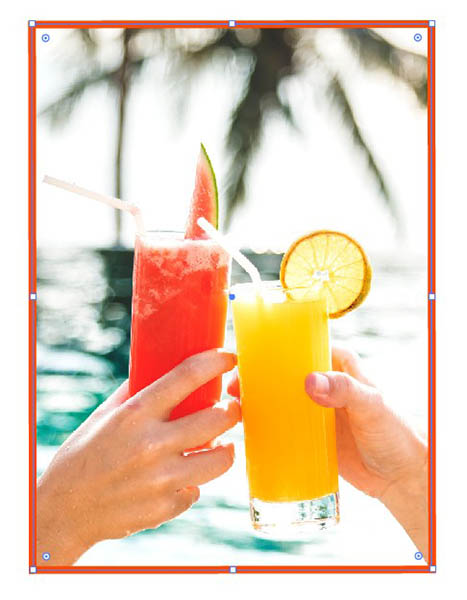
3 cách tạo viền cho ảnh trong Illustrator
Tham khảo thêm
Hướng dẫn thiết kế tờ rơi quảng cáo bằng Photoshop và Illustrator
Dùng công cụ Rectangle để tạo viền cho ảnh trong Illustrator
Các bước tạo viền cho ảnh trong Illustrator bằng công cụ Rectangle như sau:
Bước 1: Mở Illustrator
Bước 2: Tạo File ảnh mới với kích thước, màu nền tùy ý
Bước 3: Vào File và chọn Place ảnh mà bạn muốn tạo viền
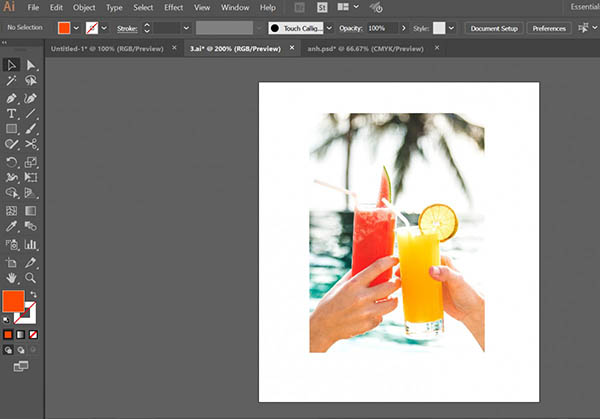
Chọn ảnh muốn tạo viền trong Illustrator
Bước 4: Sử dụng công cụ Rectangle (phím tắt M) để vẽ một hình chữ nhật có kích thước tương tự bức ảnh gốc
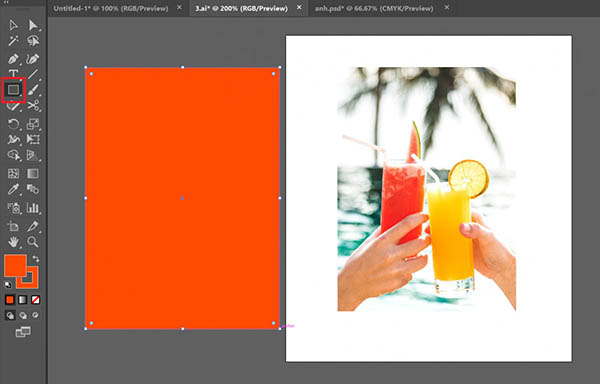
Vẽ hình chữ nhật có kích thước tương tự ảnh gốc
Bước 5: Di chuyển hình chữ nhật mới tạo xuống dưới bức ảnh. Khi đó, các điểm Neo (hình vuông, màu trắng) sẽ xuất hiện ở 4 góc của hình chữ nhật. Các điểm Neo được dùng để điều khiển hướng của đường cong. Nhấp vào hình tròn nhỏ phía dưới Anchor rồi kéo vào bên trong nếu muốn bo tròn 4 góc ảnh
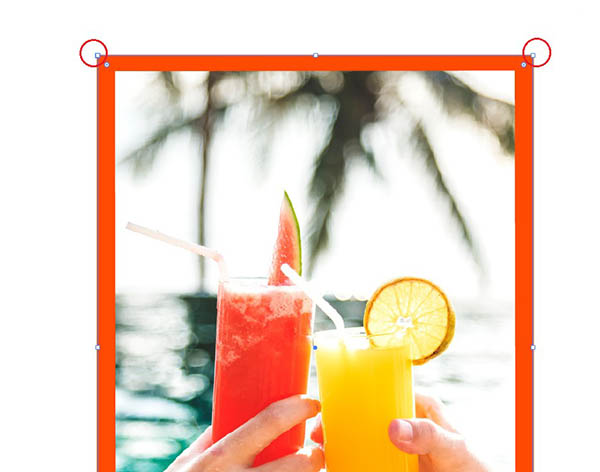
Di chuyển hình chữ nhật mới tạo xuống dưới bức ảnh
Bước 6: Hoàn thành tạo viền cho ảnh trong Illustrator bằng công cụ Rectangle
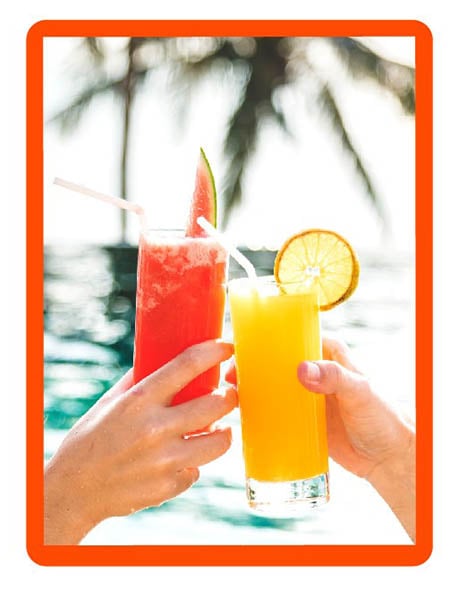
Bức ảnh đã được tạo viền
Dùng Stroke để tạo viền cho ảnh trong Illustrator
Các bước tạo viền cho ảnh trong Illustrator bằng Stroke như sau:
Bước 1: Tạo File ảnh mới có màu nền, kích thước tùy ý
Bước 2: Vào File => Place bạn muốn tạo viền vào Document

tạo viền vào Document
Bước 3: Trên thanh Toolbar => chọn Stroke (chọn màu và độ dày của viền tùy ý)
Bước 4: Nhấp vào hình tròn nhỏ phía dưới Anchor rồi kéo vào bên trong nếu muốn bo tròn 4 góc ảnh
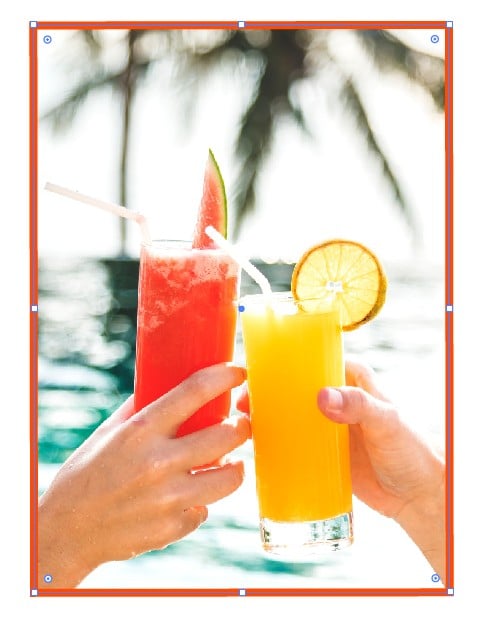
Có thể bo góc để bức ảnh đỡ cứng nếu bạn muốn
Dùng Pen Tool để tạo viền cho ảnh trong Illustrator
Các bước tạo viền cho ảnh trong Illustrator bằng Pen Tool cụ thể như sau:
Bước 1: Tạo File ảnh mới với màu nền và kích thước tùy chọn
Bước 2: Vào File => Place ảnh muốn tạo viền vào trang Document
Bước 3: Chọn công cụ Pen Tool (P)
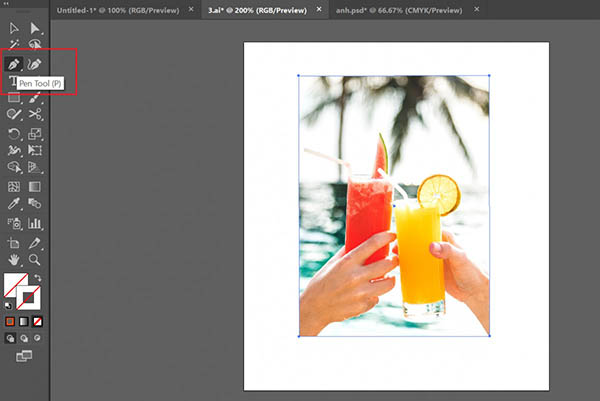
Bước 4: Ở cuối thanh công cụ, chuyển chế độ Fill sang Stroke
Bước 5: Dùng công cụ PenTool nối 4 điểm trên 4 góc ảnh lại với nhau

Nối 4 điểm trên 4 góc ảnh lại với nhau
Bước 6: Hoàn thành tạo viền cho ảnh trong Illustrator bằng Pen Tool
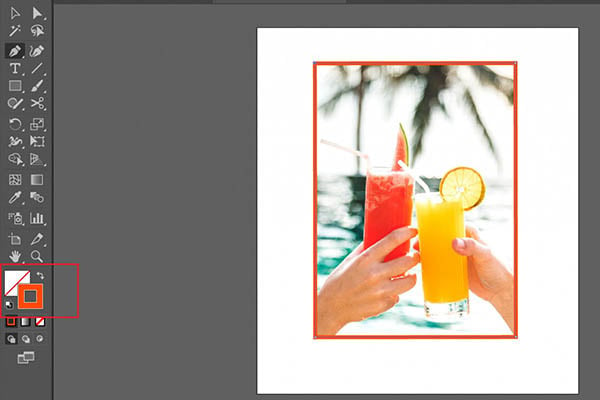
Ảnh đã được tạo viền
Bài viết đã giúp bạn biết cách tạo viền cho ảnh trong Illustrator. Nếu biết cách thực hiện đơn giản hơn, hãy chia sẻ với FPT Arena nhé! FPT Arena là trường đầu tiên ở Việt Nam đào tạo bài bản về mỹ thuật đa phương tiện. Để thảo luận với FPT Arena về khóa học thiết kế web, thiết kế đồ họa, làm phim kỹ thuật số,… hãy bình luận phía dưới bài viết. Truy cập website FPT Arena để không bỏ lỡ những bài chia sẻ hữu ích về các thủ thuật thiết kế, chỉnh sửa ảnh khác nữa nhé!
Viện Đào Tạo Quốc Tế FPT
FPT Arena Multimedia – https://arena.fpt.edu.vn










